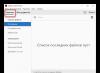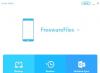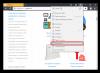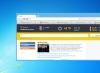Причин, з яких багато користувачів ПК ставлять питання, як видалити Інтернет Експлорер, безліч. найчастіше працюють швидше, забезпечують більш високий рівень безпеки та містять більше можливостей, про які користувачі Інтернету Експлорер 11 на Винодовс 7 можуть тільки мріяти.
На жаль, здійснити абсолютно безпечне та повне видалення Internet Explorer з Windows не вдасться. IE 11 більше ніж просто браузер — він працює як базова технологія для цілого ряду внутрішніх процесів Windows, включаючи оновлення, функціональність операційної системи та багато іншого. Тому перед тим, як видалити браузер із Віндовс 7, зважте всі за і проти.
В інтернеті висвітлюється безліч способів того, як повністю видалити Internet Explorer, але багато з них можуть лише нашкодити комп'ютеру, та й програма буде видалятися довго. Перед тим, як приступати до її видалення, рекомендується ознайомитися з максимально безпечними методами вирішення проблеми. На думку експертів, видалення стандартних компонентів системи викликає занадто багато проблем і не варте того, навіть якщо цей процес здійснювався обхідними шляхами.
Оскільки видалення Internet Explorer є не найкращим рішенням, ви можете безпечно відключити цей браузер і використовувати альтернативний як єдиний спосіб отримання доступу до інтернету на комп'ютері з Windows.
Також можна використовувати два браузери одночасно на одному комп'ютері. При цьому один із них повинен запускатися за замовчуванням, але обидва матимуть вільний доступ до інтернету.
Розглянемо два методи, які дадуть той самий результат, як і видалення Internet Explorer, але виключать цілком реальну можливість виникнення серйозних проблем, пов'язаних із функціонуванням операційної системи.
Вимкнення Internet Explorer через «Завдання програм за промовчанням»
Одним із способів відключення Internet Explorer у Windows 7 є використання утиліти «Завдання програм за замовчуванням».
Спочатку потрібно перевірити альтернативний засіб доступу до інтернету, наприклад Chrome або Firefox, а потім слідувати простим крокам для відключення Internet Explorer:
- Натисніть кнопку "Пуск", потім перейдіть до "Панелі управління".
- У вікні «Панелі керування» відкрийте «За замовчуванням програми».
- У вікні «Програми за замовчуванням» натисніть кнопку «Завдання програм за замовчуванням».
- Коли всі програми відобразяться на екрані, потрібно буде вибрати зі списку браузер.
- Після цього оберіть мовчання для цієї програми, прибравши галочки навпроти розширень файлів, які програма повинна відкривати.
- Натисніть кнопку «Зберегти». Windows 7 застосує зміни та автоматично закриється.
Оскільки Windows Update потребує використання Internet Explorer, оновлення системи вручну не буде можливим. Автоматичне оновлення, якщо цю функцію увімкнено, слід продовжувати без змін.
Пам'ятайте, що навіть якщо ви відключаєте Internet Explorer, ви насправді не видаляєте його, і ваша Windows 7 продовжить використовувати його без шкоди для комп'ютера з метою виконання низки внутрішніх процесів.
Вимкнення IE через налаштування доступу до програм і умовчань
Інший варіант схожий із попереднім і теж починається з «Панелі інструментів». Переконайтеся, що ви встановили та перевірили альтернативний браузер, наприклад Chrome або Firefox, а потім дотримуйтесь простого алгоритму:
- Через "Пуск" відкрийте "Панель управління".
- Перейдіть до «Програми за замовчуванням». Виберіть пункт «Параметри доступу до програм та замовлень».
- Натиснувши на пункт «Інша», ви побачите список налаштувань, у розкритому полі виберіть браузер, що використовується за замовчуванням, і приберіть прапорець навпроти IE, те ж можна зробити і з іншими стандартними програмами — прибрати галочки, якщо вони вам не потрібні.
- Натисніть "OK", після чого Windows застосує всі параметри. Процес може тривати деякий час.
Якщо ви захочете скасувати ці зміни в майбутньому, виконайте дії, перелічені вище, але цього разу поверніть прапорець навпроти IE.
Ці способи допоможуть вам відключити стандартний браузер, прибирати його зовсім не обов'язково, тому замислюватися про те, як видалити Internet Explorer 11, не доведеться.
Відео інструкція
Для повного видалення Internet Explorer найчастіше можна використовувати три способи.
Видаляємо ярлики
Перший дуже простенький прибираємо ярликиз робочого столу. Шукаємо значок програми на робочому столі та натискаємо на ньому правоюкнопкою миші.

Вибираємо із запропонованих опцій « видалити».
Так само чинимо на панелі завдань, викликавши правоюкнопкою миші опції. 
Вимикаємо Екплорер
Другим варіантом є повне відключенняоглядача.
Відкриваємопанель «Пуск» 
Потім активуємо « » 
Шукаємо серед додатків - « Програми та компоненти». 
Тут ми виявляємо всі встановлені програми праворуч, а ліворуч опції. Зупинимо вибір на Увімкнення та вимкнення компонентів Windows 
Перед нами відобразився список, вибираємо « Internet Explorer» 
Забираємо позначку, після чого з'явиться попереджувальне вікно, для підтвердженнядії тиснемо « так». 
Швидке видалення
Третій, майже такий самий спосіб, але з швидшим входом у список компонентів.

З написаного вище ясно, що видалити вбудовану програму неможливо, але відключити цілком реально. Якщо браузер знову знадобиться, ви маєте можливість повернути його, не забуваючи ставити за замовчуванням, знову запущений браузер. За версіями користувачів, проблеми часто бувають під час роботи з інтернетом або комп'ютером — довго вантажиться через кілька запущених браузерів.
Встановлюючи або видаляючи софт, завжди перезавантажуйте комп'ютер або ноутбук!
Відновлюємо вихідну версію браузера
Чи не влаштовує браузер Internet Explorer 11 версії? Приступимо до видалення оновлень на операційній системі Windows 7, т.к. при кожному перезавантаженні комп'ютера відновлюватиметься колишня версія. Запускаємо меню Пуск. Відкриється рамка із двома стовпцями (нам потрібна права). Вибираємо, де написано « панель управління». Якщо у вас список з картинок, це виглядає так: 
Наступний крок – зупиняємо вибір на рядку з написом « видалення програм», запускаємо утиліту для керування системою. Перед нами висвітиться список встановлених програм, але нам потрібні оновленнятому клацаємо з лівого боку на « перегляд встановлених оновлень». 
Почнеться завантаження всіх системних покращень, але необхідно знайти саме наше, яке хочемо видалити.
Знайшовши, робимо вибір з початку лівої, а після правої кнопочки миші і з'явиться слово « видалити». 
При натисканні комп'ютер у вас запитає, чи не передумали Ви? Впевнено натисніть « так». 
Все готово!
Щоб поновлення більше не надходило, робимо таку процедуру:
Відкриваємо Пуск, заходимо до « панель управління» і відкриваємо графу « програми та компоненти». Тут нам потрібно знайти центр оновлень Windows» з лівого боку вікна, після чого відбудеться пошук доступних оновлень. Тут нам потрібно відзначити необов'язкові оновлення», знайшовши рядок з напис Internet Explorer. Правою клавішею миші вибираємо із запропонованих дій « приховати оновлення». У діалоговому вікні робимо вибір: так».
Видалення на Windows 8, 10
Усунення непотрібного браузера з Windows 8 та 10 аналогічне. З єдиною різницею, в панель управління можна потрапити швидше - вибравши шестерню на панелі праворуч. В іншому процес повторюється: 
- Відкриваємо « панель управління», де знаходимо « видалення програм»
- Запускаємо « включити та вимкнути компоненти», і знімаємо галочку з оглядача
- Після чого, підтверджуємо свою дію та перезавантажуємосистему
Якщо Ви замислилися над тим, як видалити Internet Explorer, ви опинилися за адресою.
Позбутися непотрібного і докучливого браузера вийде у всіх, варто тільки ознайомитися з усіма способами, що викладені нижче. Варто зазначити заздалегідь, що штатними засобами Windows 10 можна повністю відключити додаток, тобто. Internet Explorer не буде в полі зору користувача.
Справа в тому, що IE - стандартний додаток для Windows, так само як Блокнот і Paint. Веб-браузер інтегрований в операційну систему, можливо, так само, як і попередні версії Internet Explorer, без яких не могли працювати деякі сервіс паки. Тому розробникам довелося зберегти експлорер в останній версії операційної системи, незважаючи на новий, розроблений з нуля браузер Microsoft Edge.
Так що з точки зору користувача відключити IE - значить видалити інтернет експлорер 11 для віндовс 10 для себе на 100%. Нижче показано, як це зробити швидко і напевно.
Як видалити інтернет експлорер 11 для виндовс 10 за допомогою Панелі керування
Крок 1: Відкрити «Параметри Windows» чи «Панель управління» у попередніх версіях операційної системи. Для цього потрібно відкрити «Центр повідомлень» з Панелі завдань та натиснути кнопку «Всі параметри».
Або клацанням ПКМ зайти в контекстне меню "Пуск", і зайти в "Параметри".
Крок 2: Зайти в «Програми та компоненти». Для цього у вікні параметрів Windows вибрати пункт Програми.
Крок 3: Потім з вікна "Програми та можливості" перейти в "Програми та компоненти" за посиланням у правій частині екрана.
Крок 5: У віконці "Компоненти Windows" потрібно знайти запис "Internet Explorer 11" і прибрати галочку навпроти неї, а потім натиснути "OK".
Крок 5: Операційна система виведе попередження про можливі наслідки відключення IE 11. Насправді це не вплине на працездатність комп'ютера, якщо у Вас встановлений будь-який інший браузер. Необхідно дати згоду на продовження операції, щоб видалити інтернет експлорер 11 для виндовс 10.
Крок 6: Потрібно зробити вибір: перезавантажити комп'ютер відразу, або пізніше. Internet Explorer буде вимкнено під час перезавантаження ПК.
Про всяк випадок: щоб увімкнути браузер, потрібно пройти весь шлях спочатку, і у вікні «Компоненти Windows» поставити галочку біля Internet Explorer 11.
Як видалити IE 11 за допомогою Командного рядка
Цей метод розроблено на основі інструкції від Microsoft, яка наведена на офіційному сайті корпорації.
Крок 1: Викликати Командний рядок із підвищеними правами. Декілька варіантів як це зробити:
- Натиснути "Пуск" та написати "cmd". ПКМ викликати меню програми «Командний рядок» та запустити його від імені адміністратора;
- Або натиснути «Пуск», далі Службові> Командний рядок. Клацніть ПКМ вибрати "Додатково", потім "Запуск від імені адміністратора".
Крок 2: Ввести наступний запит:
dism /online /Disable-Feature /FeatureName:Internet-Explorer-Optional-amd64
Іноді в процесі виконання операції потрібно ще раз натиснути Enter.
Крок 3: Ввести Y, щоб перезавантажити комп'ютер негайно, або N, щоб відкласти перезавантаження, потім Enter.
Internet Explorer буде видалено остаточно лише після перезавантаження комп'ютера.
Щоб повернути браузер, потрібно ввести наступний запит у Командний рядок із підвищеними правами:
dism /online /Enable-Feature /FeatureName:Internet-Explorer-Optional-amd64
Щоб видалити інтернет експлорер 11 для виндовс 7, можна застосувати обидва описані вище методи. Згідно з інструкцією Microsoft, відключення IE 11 має один алгоритм як для Windows 7, так і для Windows 10, і для багатьох інших версій.
ВАЖЛИВО. Як згадувалося вище, стандартні методи лише відключають Internet Explorer. Щоб повністю видалити інтернет-експлорер 11 для виндовс 10, необхідно скористатися NTLite - програмою для модифікації Windows.
Примітка: щоб відновити браузер, слід застосувати той самий метод, що й для відключення (Панель управління або Командний рядок).
Висновок
Обидва розглянуті методи верифіковані Microsoft, тому сміливо використовуйте їх на своєму комп'ютері. Сподіваюся, ви вдалося видалити Internet Explorer без проблем. Нам цікава Ваша думка, залишайте коментарі та відгуки.
У сучасного користувача Інтернету іноді виникає питання, як видалити Windows 7 повністю?
Тобто остаточно позбавитися цієї програми, залишивши замість неї більш функціональні, швидкі і зручні у використанні браузери - Mozilla, Opera, Chrome і навіть Яндекс або Tor.
Адже, незважаючи на те, що розробники «Майкрософт» завзято вбудовують цю програму для роботи з мережею у свої операційні системи, вони не відповідають вимогам, що пред'являються більшістю користувачів.
Як свідчить практика видалення програми, повністю позбутися її неможливо.
Все, що може зробити користувач – вимкнути браузер таким чином, щоб він не відкривав посилання та не встановлювався як програма, яка запускає за замовчуванням зображення, веб-сторінки та навіть PDF-файли.
Таким чином, за бажання (або, якщо решта браузери зіпсує вірус), користувач завжди може повернути IE назад, завантажити з його допомогою новий антивірус , повернути старі програми і знову видалити.
А вимкнути його можна всього двома основними способами, застосувати які зможе навіть людина, що не надто знається на комп'ютерах.
Основний спосіб
Видалення програми IE будь-якої версії у Windows 7 набагато простіше порівняно з більшістю інших операційних систем.
Так як, мабуть, розробники системи вже в 2009 році припускали, що більшості користувачів вбудований браузер не сподобається.
Тоді як у Віндовсі 10 за умовчанням вже встановлено більш прогресивний додаток Spartan.
- Насамперед для отримання можливості видалити IE слід увійти до ОС, використовуючи обліковий запис адміністратора. В іншому випадку система просто не дасть користувачеві зміни в системних додатках.
- Другий крок – закриття всіх програм, які можуть завадити швидкому виконанню завдання видалення Internet Explorer.
- Третій крок складається з кількох етапів:
- Вхід до панелі керування через меню «Пуск»;
- Відкриття розділу програм та компонентів;
- Перехід у лівій верхній частині вікна на встановлення та видалення компонентом операційної системи.
В результаті з'явиться вікно програм, які потрібні для Windows.
І хоча більшість з них краще не чіпати, щоб не порушити роботу додатків (наприклад, без Net Framework не будуть запускатися деякі ігри, створені за допомогою java), IE можна вільно видаляти без побоювання пошкодити системі.

У цьому списку слід знайти назву браузера (на прикладі це IE 8) і прибрати з нього галочку, не звертаючи увагу на написи про можливе внесення змін до інших програм.
Через деякий час, який знадобиться системі для видалення браузера,

Всі дії з видалення можуть відноситися не тільки до восьмої версії IE, але і до ранніх і пізніших частин.
Порада!Крім того, з їх допомогою можна не тільки видалити браузер, але й повернутися до більш ранньої його версії, яка з якихось причин потрібна користувачеві (наприклад, щоб подивитися, як виглядатиме зроблений сайт у застарілому IE 5).
Використання командного рядка
Ще один варіант видалення непотрібної програми включає використання командного рядка .
На його виконання знадобиться приблизно стільки ж часу, скільки на перший, хоча рівень складності дій користувача трохи вищий.
Командний рядок запускається двома способами:
- Виберіть у меню пуск пункту «Всі програми» та підпункту «Стандартні»;

- Запуск спочатку вікна виконання команд (клавіші Win + R ), а потім набору команди cmd.

Тепер від користувача потрібно ввести у вікні командного рядка наступний текст: FORFILES /Р %WINDIR%\servicing\Рackages /M Microsoft-Windows-InternetExplorer-*. (Дотримуючи всі знаки та пробіли) і натиснути «Введення».
При появі на екрані повідомлення про помилку слід вибрати «ОК» і знайти на системному диску програму IE, виділити, клікнути правою кнопкою миші і вибрати в меню утиліту .
Коли запуститься утиліта, у вікні вибирають параметри «Видалити» і «Розблокувати все», після чого перезавантажити комп'ютер.
Іноді закріплення результату дії повторюють – у своїй IE, на відміну першого способу, видаляється назавжди.
Відмінності у діях для інших версій
Відмінності видалення Internet Explorer у Windows XP, 8 та Windows 10 не надто відрізняються. Крім того, що в останніх версіях операційної системи від Microsoft зробити це ще простіше:
- Вибравши пункт «Програми та компоненти»;

- Натиснувши "Увімкнення або вимкнення компонентів Windows";

- Знайшовши у списку IE 11 (саме така версія стоятиме на нових системах);

- Зняти відмітку;

Після перезавантаження жодного «Експлорера» у списках програм за промовчанням або браузерів, які відкривають посилання, ви вже не знайдете.
І зможете користуватись будь-якими іншими програмами для роботи з мережею.
Підсумки
При видаленні будь-якої версії браузера IE, незалежно від причини, через яку ви збираєтеся це зробити, слід врахувати, що його повна відсутність може призвести до деяких проблем.
І, якщо у вас не інстальовано іншу програму для доступу до мережі, а Explorer вже видалено повністю, може знадобитися навіть переустановка системи або перенесення інсталяційних файлів браузерів з інших комп'ютерів.
Тому, знищуючи будь-які нагадування про цю програму від Microsoft, передбачайте можливість інсталювати інші програми типу Opera або Chrome (що можна зробити, наприклад, зберігши їх інсталяційні файли на несистемному диску або зовнішньому носії).
Як видалити Internet Explorer у Windows 7
Як повністю видалити Internet Explorer у windows 7 - 2 робочих способи
Для когось синенька літерка на панелі завдань – значок браузера Інтернет Експлорер – це заповітний вхід до глобальної мережі. Клікнув по ній, і ось тобі пошуковик, а ось улюблені сайти. Нічого не потрібно підключати, встановлювати. Краса та зручності, так би мовити, за умовчанням.
Ну а для когось цей же об'єкт, тобто IE, - привід для жартів і створення мемов, «камінь спотикання» в процесі верстки веб-сторінок, та й чого там гріха таїти, джерело роздратування користувача.
Так ось, остання група товаришів, що виключно обурюються, так і норовить видалити Internet Explorer у Windows. І не завжди сумніви щодо успіху цього підприємства їх зупиняють. Наділеним досвідом, звичайно, задумане здійснити виходить. А ось новачки, добряче покорпівши біля комп'ютера, знову спостерігають на дисплеї браузер, якого, власне, на їхню думку, не повинно бути. І знову ставлять собі риторичне запитання: «А чи можна його видалити взагалі, в принципі?!»
Чому IE не видаляється?
Щоб видалити Internet Explorer в Windows 7, 8 або в старій XP, потрібно використовувати спеціальні програмні механізми. Штатне видалення через активацію деінсталятора тут не допоможе. І, тим більше, не допоможе перекидання файлів у кошик (якщо перетягнути папку, де знаходиться браузер, на її ярлик на робочому столі).
Чому так? Все дуже просто – IE інтегрований (вбудований) в операційну систему Windows. Є її невід'ємною частиною, як і інші супутні програми (Блокнот, Калькулятор, Програвач і т.д.). Повністю видалити його не вийде (у звичному розумінні цієї стандартної процедури). А ось відключити, прибрати з поля видимості користувача цілком можна. Він буде виглядати в надрах комп'ютера, образно кажучи, як «знеструмлений модуль».
Як вимкнути IE?
1. Клацніть ярлик «Пуск». На панелі меню виберіть "Панель керування".
2. Зайдіть у вікно опцій «Видалення програми» (у підменю «Програми»).

3. У вертикальному списку функцій, розташованому ліворуч, відкрийте параметр «Увімкнення або вимкнення компонентів…».

4. У списку компонентів зніміть прапорець біля Internet Explorer (приберіть галочку кліком мишки).

5. Підтвердьте активацію функції у вікні «Компоненти Windows»: натисніть кнопку «Так».

6. Дочекайтеся завершення зміни налаштувань. Натисніть OK.

7. Виконайте перезавантаження ОС.
От і все. Тепер IE за всього бажання задіяти не вийде. Він деактивовано.
Відновлення Internet Explorer
А якщо раптом через якісь причини потрібно буде відновити віддалений IE, знову виконайте наведену вище інструкцію, але в пункті №4 замість відключення, відповідно, виконайте підключення (встановіть прапорець).
Як видалити оновлення IE (нову версію)?
Буває й так, що перед користувачем постає питання складніше: «Як видалити Internet Explorer нової версії і повернути колишню версію?». Наприклад, прибрати IE10 та відновити IE9.
На щастя, він вирішується досить легко. Щоб відмовитись від оновлення, виконайте таку процедуру:
1. Зайдіть в "Панель управління" через "Пуск".
2. Перейдіть у вікно опцій «Видалення програми».
3. У меню (ліворуч вікна) натисніть «Перегляд встановлених оновлень». Зачекайте трохи: ОС завантажить та відобразить список.
4. Знайдіть серед оновлень елемент IE (наприклад, Internet Explorer 11).

5. Клацніть по ньому лівою кнопкою. Натисніть кнопку «Видалити» (функція у верхній панелі).
6. Перезапустіть Windows.
При коректному виконанні всіх кроків процедури видалення знову буде активовано попередню версію IE.
Спеціальне рішення для Internet Explorer 9
Якщо вам не вдається видалити дев'яту версію браузера, виконайте наведену нижче інструкцію:
1. Відкрийте сторінку в браузері - support.microsoft.com/ua-ua/kb/2579295 (офіційна техпідтримка Microsoft).
2. Виберіть одне із трьох запропонованих рішень щодо усунення проблеми та дійте:
- майстер Fix it (необхідно запустити спеціальну програму, що автоматично вимикає IE);
- виконання команди в CMD (введення директиви відключення у командному рядку);
- відновлення системи (виконується відкат Windows до точки відновлення до виконання оновлень ОС і в т.ч. IE).
Для пошуку рішень стосовно інших версій браузера (8, 10 та 11), скористайтеся полем «Пошук відомостей» на сайті техпідтримки: задайте запит і натисніть «Enter».